Gridy.Art是一款百格画、像素画创作软件,为用户带来了多种图画的创作平台,因此吸引了不少的用户前来下载使用,在Gridy.Art软件中有着一键生成像素画、编辑图片样式、输入文字、插入形状等功能,让用户可以随心所欲的对百格画进行创作,一般情况下用户会发现,百格画显示出来的网格形状为方形,用户想要将其设置为圆形,却不知道怎么来操作实现,其实这个问题是很好解决的,用户直接在菜单栏中点击对象选项和网格形状选项,在弹出来的功能选项中,用户勾选圆形选项即可解决问题,那么接下来就让小编来向大家分享一下Gridy.Art将图片网格形状设置成圆形的方法教程吧,希望用户能够喜欢。

1.用户在电脑上打开Gridy.Art软件,并来到百格画的编辑页面上,可以看到当前网格形状为方形

2.接着用户在页面上方的菜单栏中点击对象选项,将会显示出下拉选项卡,用户选择其中的网格形状选项

3.这时将会在右侧展示出相关的功能选项,用户勾选其中的圆形选项即可解决问题

4.如图所示,用户可以在编辑页面上看到百格画的网格形状变成了圆形

5.当用户不需要百格画的网格显示时,就可以在右侧的图层面板中点击网格右侧的眼睛图标将其隐藏起来即可

用户将图片导入Gridy.Art软件后,可以看到一键生成的百格画,用户会发现百格画上的网格形状默认为方形,用户想要将其改成圆形,直接点击菜单栏中的对象和网格形状选项即可解决问题,详细的操作过程简单易懂,因此感兴趣的用户可以跟着小编的教程操作试试看。
 虾米音乐如何设置个人封
虾米音乐如何设置个人封 用户已吐槽iPhone X屏幕问题
用户已吐槽iPhone X屏幕问题 网易云音乐一起听歌怎么
网易云音乐一起听歌怎么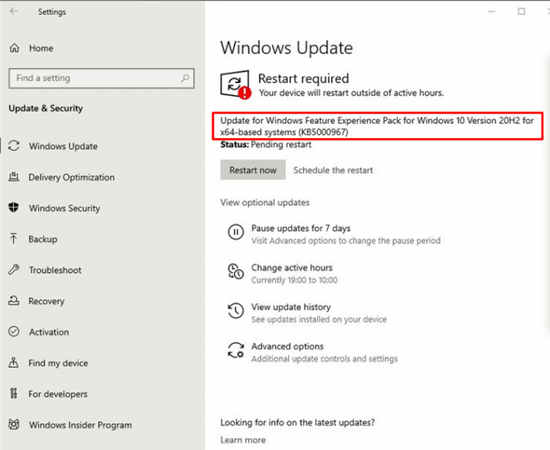 KB5000967 Windows 10 21H1、20H
KB5000967 Windows 10 21H1、20H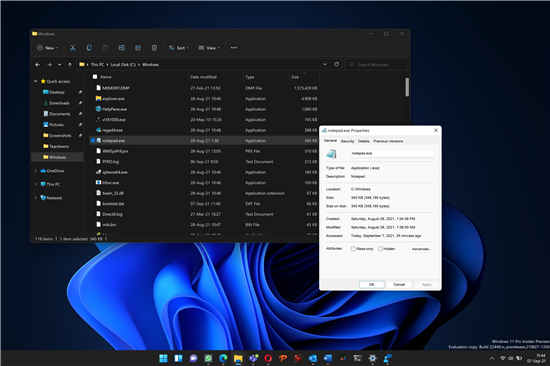 Windows 11 的几个部分尚未获
Windows 11 的几个部分尚未获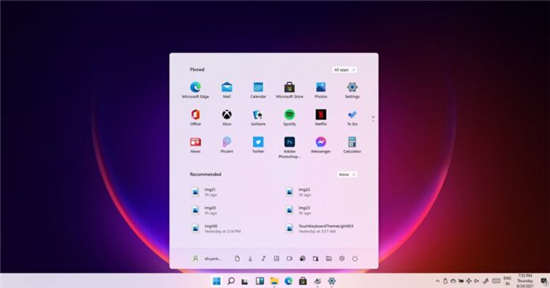 英特尔文件暗示win11正式版
英特尔文件暗示win11正式版 互联网时代!如何防范个
互联网时代!如何防范个 IPv6协议栈脆弱性分析
IPv6协议栈脆弱性分析 摩尔庄园手游新手开局怎
摩尔庄园手游新手开局怎 艾尔登法环1.03版本更新了
艾尔登法环1.03版本更新了 穿越火线斗鱼宝藏等级怎
穿越火线斗鱼宝藏等级怎 技嘉主板支持win11的名单介
技嘉主板支持win11的名单介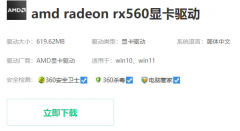 铭鑫rx560显卡驱动怎么安装
铭鑫rx560显卡驱动怎么安装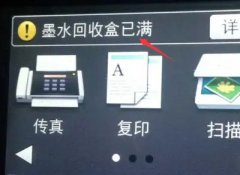 兄弟mfc-j2330dw墨水回收盒已
兄弟mfc-j2330dw墨水回收盒已 低配电脑最流畅好用的系
低配电脑最流畅好用的系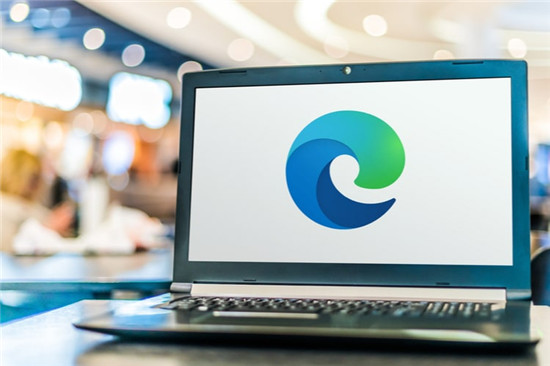 报告:Microsoft Edge可能会超
报告:Microsoft Edge可能会超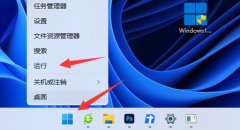 win11电脑分盘后c盘太小,如
win11电脑分盘后c盘太小,如 win7电脑ppt2007无法输入中文
win7电脑ppt2007无法输入中文 WPS Word中输入高等数学定积
WPS Word中输入高等数学定积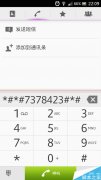 索尼手机充不进电或电量
索尼手机充不进电或电量 三星s6卡顿怎么办
三星s6卡顿怎么办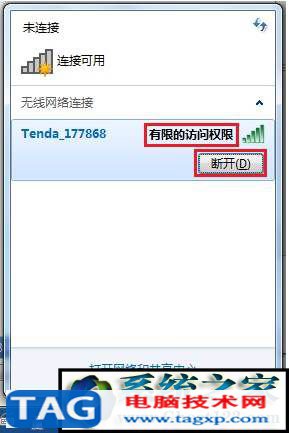 有限的访问权限怎么解决
有限的访问权限怎么解决 电脑连不上wifi但是手机可
电脑连不上wifi但是手机可
CorelDRAW是很多小伙伴都在使用的办公软件,主要用于平面设计。在CorelDRAW中我们有时候会添加一些文本内容,如果我们在CorelDRAW中添加文本内容后希望调整字间距和行间距,小伙伴们知道具体该...
86943 次阅读
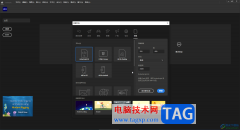
Adobeanimate是一款非常好用的软件,很多小伙伴都在使用。如果我们需要在Adobeanimate中适当调整视图大小,小伙伴们知道具体该如何进行操作吗,其实操作方法是非常简单的,只需要进行几个简单...
24232 次阅读
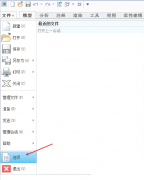
小伙伴们你们知道Creo快捷键怎么设置呢?今天小编很乐意与大家分享Creo映射快捷键的设置方法,感兴趣的可以来了解了解哦。...
177364 次阅读
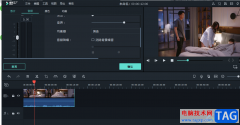
喵影工厂是一些小伙伴正在使用的视频制作软件,大家在使用这款软件的过程中,会对视频进行马赛克的添加,会进行声音淡入淡出的设置,同时也会对视频的音频声音进行大小的调节,但是有...
16440 次阅读
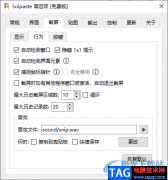
使用过Snipaste截图工具的小伙伴应该都知道该软件是一款非常强大的截图软件,并且专业性也是非常好的,目前大部分的小伙伴都会使用该软件来截图自己想要的区域,最主要的是Snipaste截图工...
26383 次阅读
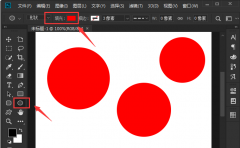
ps怎么绘制渐变色圆形呢?今天小编分享的就是关于ps绘制渐变色圆形的具体方法,有需要的小伙伴就和小编一起学习下吧。...
144551 次阅读
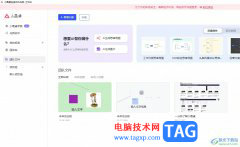
小画桌作为一款轻量级的在线实时协作白板,很适合用户应用在团队远程会议、头脑风暴、在线授课等场景中,能够有效提升用户与团队之间的办公效率,因此小画桌软件成为了用户的必备办公...
18735 次阅读
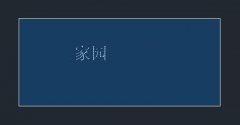
对于刚接触浩辰CAD看图王这款软件的时候,想必有很多朋友还不太清楚是怎么编辑文字的?那么今天小编就 将浩辰CAD看图王编辑文字方法分享给大家哦。...
134697 次阅读

小伙伴们你们知道mybase文字怎么取消链接呢?今天小编很乐意与大家分享mybase文字取消链接的技巧,感兴趣的可以来了解了解哦。...
163081 次阅读
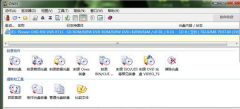
使用ones刻录软件这样简单快速刻录光盘呢?可能有的朋友还不会,那么现在小编就将和大家一起分享用ones刻录软件简单快速刻录光盘的方法,有需要的朋友可以来看看这篇文章哦,希望可以帮助...
44962 次阅读
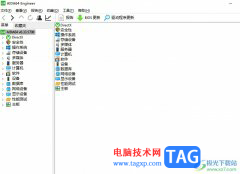
aida64是一款电脑软件硬件监测软件,受到了许多用户的喜欢,在这款软件中用户可以详细的掌握当前电脑每一方面的信息数据,为用户带来了不错的使用体验,因此aida64软件吸引了不少的用户前...
12308 次阅读
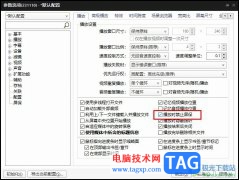
很多小伙伴在选择影音视频播放器时都会将PotPlayer播放器作为首选,因为在PotPlayer播放器中我们可以播放各种格式的视频,还可以使用各种工具对播放器进行设置。有的小伙伴在使用PotPlayer播放...
12277 次阅读
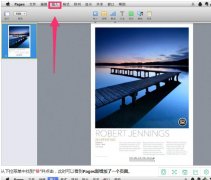
Pages如何添加新页面节分页分列符?下面是小编介绍Pages添加新页面节分页分列符教程,有需要的小伙伴一起来下文看看吧,希望可以帮助到大家!...
183506 次阅读
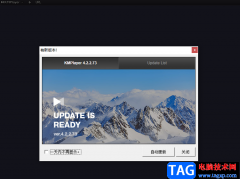
KmplayerPlus软件是很多小伙伴作为视频播放器的首选,因为在该软件中我们可以播放各种格式的视频文件,可以播放各种热门视频和高清电视,还可以进行视频倍速播放,使用起来十分的方便。当...
28402 次阅读

Edge浏览器是很多小伙伴都在使用的一款便捷浏览器,在Edge浏览器中我们可以进行各种自定义设置,可以根据自己的需求在浏览器中安装各种自己需要的插件,扩展浏览器的功能。在使用Edge浏览...
110530 次阅读